
Si estás trabajando con una unidad y sigues recibiendo el error “No se pudo modificar el mapa de particiones”, eso normalmente significa que el dispositivo de almacenamiento se ha corrompido o algo salió mal con el sistema de archivos. Esto hace que todo el dispositivo sea ilegible para todos, excepto para software muy específico.
En este artículo, exploramos tres formas de lidiar con este error. Incluimos instrucciones paso a paso, así como capturas de pantalla acompañantes para que puedas trabajar de manera segura en tu unidad sin preocuparte por tus archivos (más sobre esto más adelante). ¡Sigue leyendo!
Tabla de Contenidos
¿Qué es un Mapa de Particiones?
Para entender qué es un mapa de particiones, primero desglosamos qué es una partición. Una “partición” es una sección virtual de un disco duro. Puedes tener múltiples particiones en tu disco duro, incluso si estás usando un solo HDD o SSD.
Un “mapa de particiones” es la tabla de contenido de tu HDD o SSD. Cuando conectas tu disco a tu computadora, el mapa de particiones le dice al sistema operativo la siguiente información:
- Qué partición es arrancable
- Dónde está ubicada físicamente cada partición en el disco duro
- Para qué se usa cada partición (por ejemplo, una para macOS, otra para almacenamiento de archivos, etc.)
El error “No se pudo modificar el mapa de partición” generalmente ocurre cuando este mapa de partición se daña o corrompe, si está bloqueado para el acceso del usuario, o cuando la partición está en uso actualmente.
Cómo Recuperar Datos Eliminados de un Dispositivo Problemático
Una vez que comience a encontrar el error No se pudo modificar el mapa de particiones , le recomendamos encarecidamente que recupere sus datos de inmediato, incluso antes de intentar reparar el disco. Esto es para prevenir la pérdida total de datos en caso de corrupción o en caso de que las soluciones de reparación lo requieran (por ejemplo, restablecimiento de fábrica de su Mac).
Para esta tarea, necesitas una herramienta llamada “software de recuperación de datos”. Es un tipo de aplicación que puede leer los datos en bruto de tu disco duro y restaurarlos como archivos, incluso si la unidad está fallando. Para esta demostración, utilizaremos una aplicación llamada Disk Drill. Es muy fácil de usar, es compatible con la última versión de macOS y soporta de forma nativa muchos más tipos de archivos que sus competidores (especialmente videos).
Lo más importante es que tiene una función llamada Copia de seguridad byte a byte . Disk Drill puede crear una copia de seguridad de imagen de tu unidad y utilizarla como objetivo de escaneo, en lugar de someter tu unidad a más desgaste. Te mostraremos cómo funciona en la guía paso a paso a continuación.
- Descargar e instala Disk Drill.
- Conecta de forma segura tu unidad problemática a tu Mac. Luego, abre Disk Drill.
- En la barra lateral izquierda, expande la sección Herramientas adicionales y elige Copia de seguridad byte a byte . Luego, selecciona tu unidad y haz clic en Crear copia de seguridad de tu unidad.
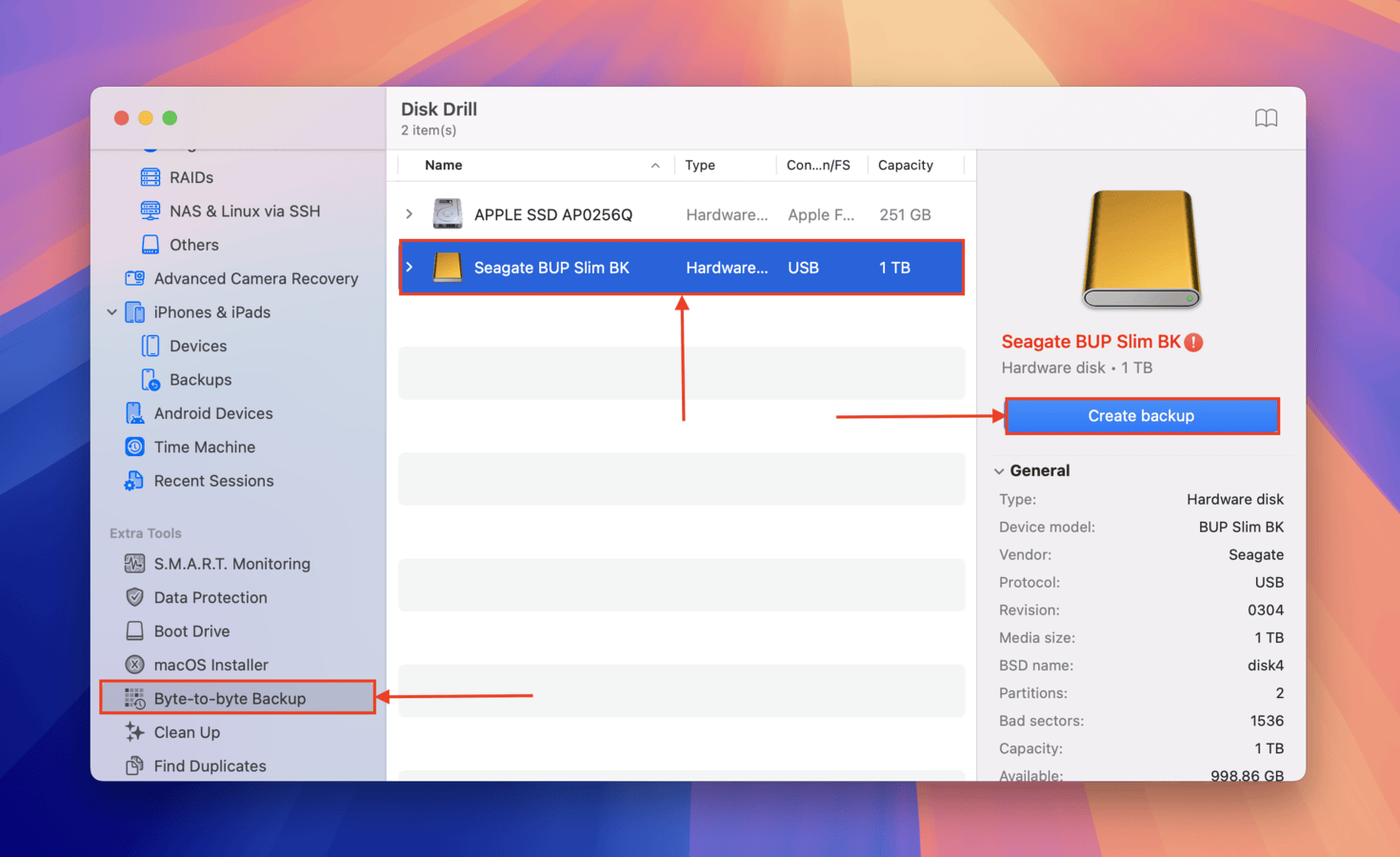
- Elige un nombre y una ubicación para guardar tu archivo de copia de seguridad. Luego, haz clic en el botón Guardar .
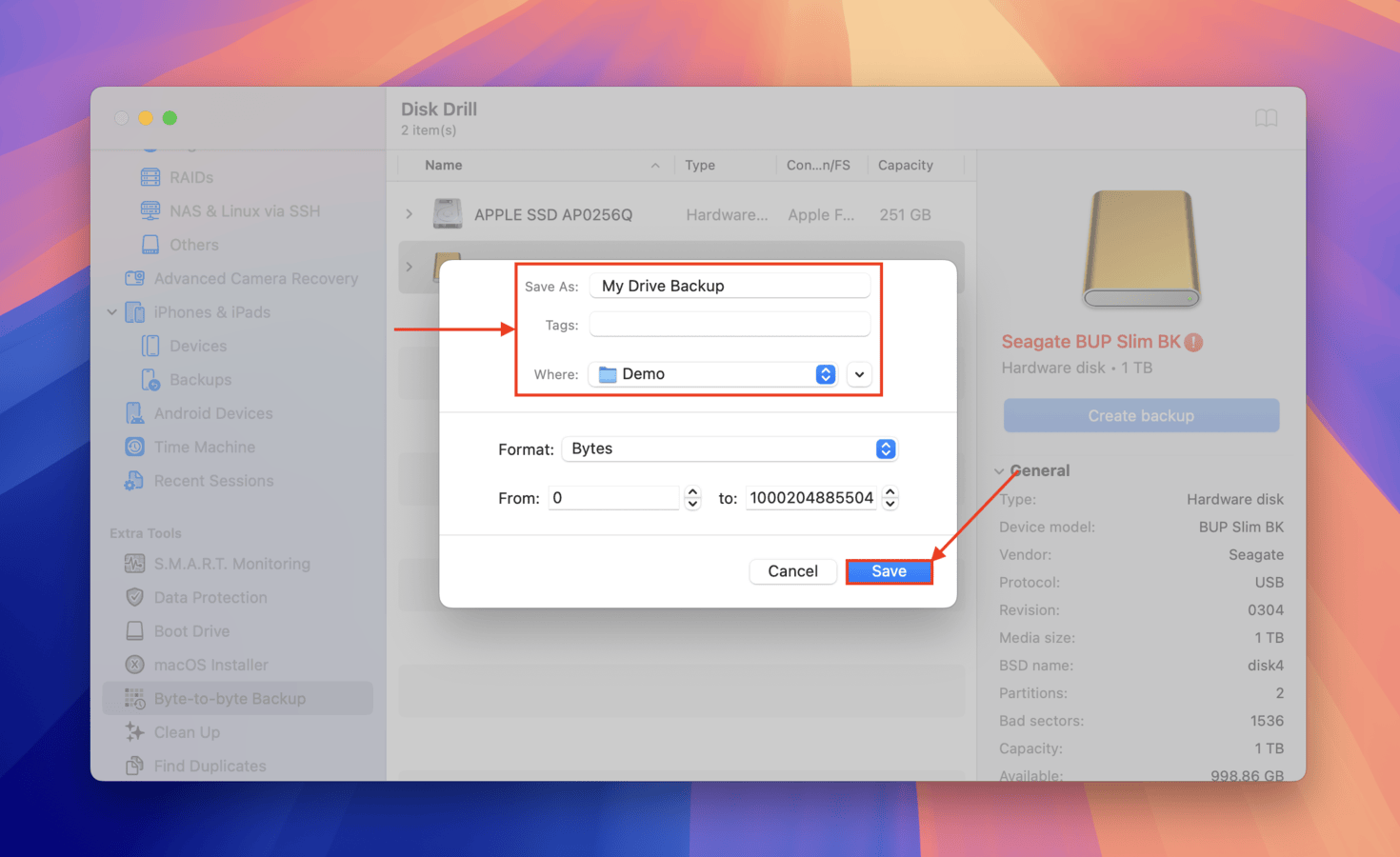
- Una vez que se cree tu copia de seguridad, haz clic en el Botón de inicio para volver a la ventana principal.
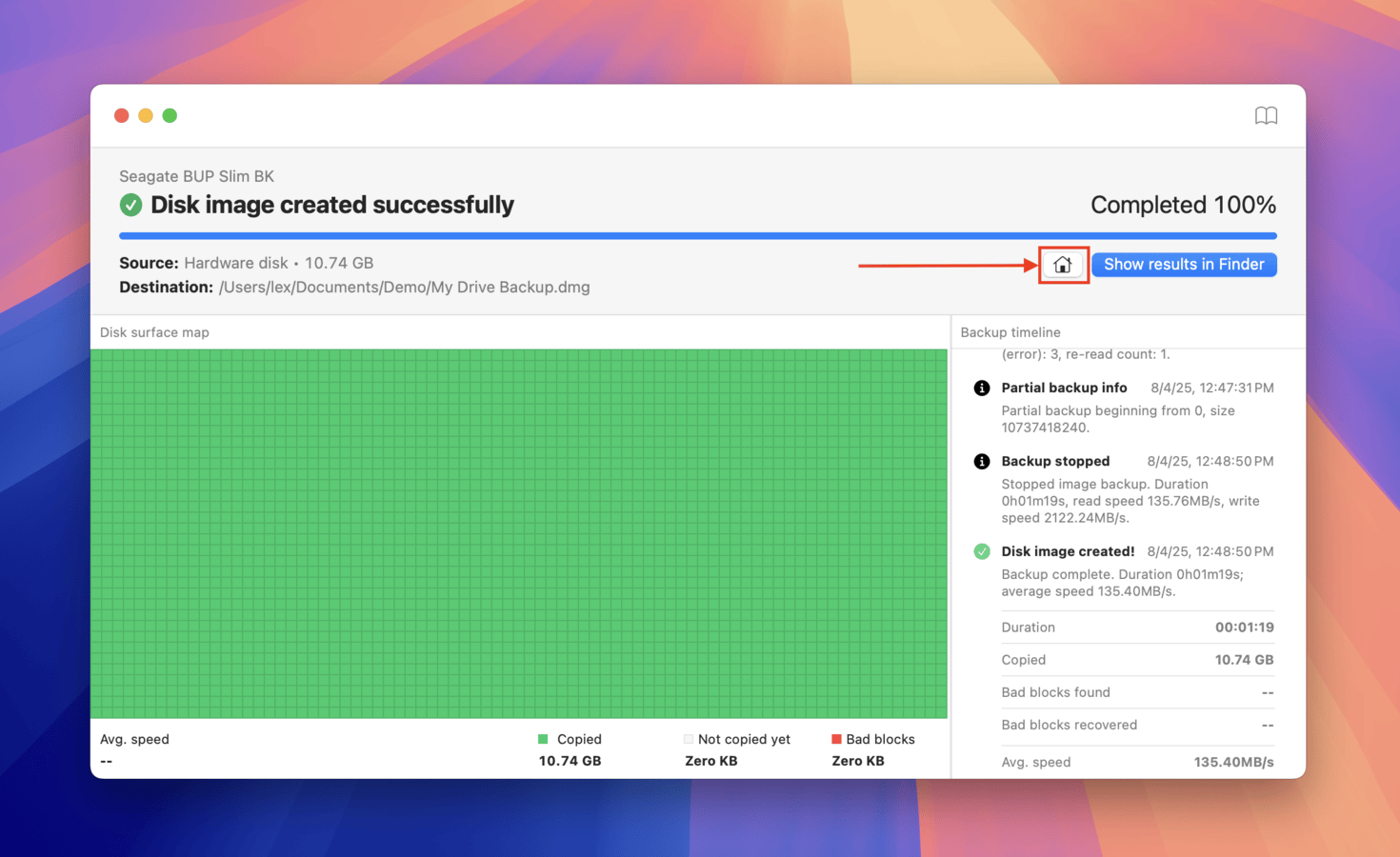
- Haz clic en Dispositivos de almacenamiento en la barra lateral izquierda. Luego, usa el botón Adjuntar imagen de disco… para agregar el archivo de copia de seguridad que creaste en el paso 4. Una vez agregado, selecciónalo de la lista de fuentes y haz clic en Buscar datos perdidos .
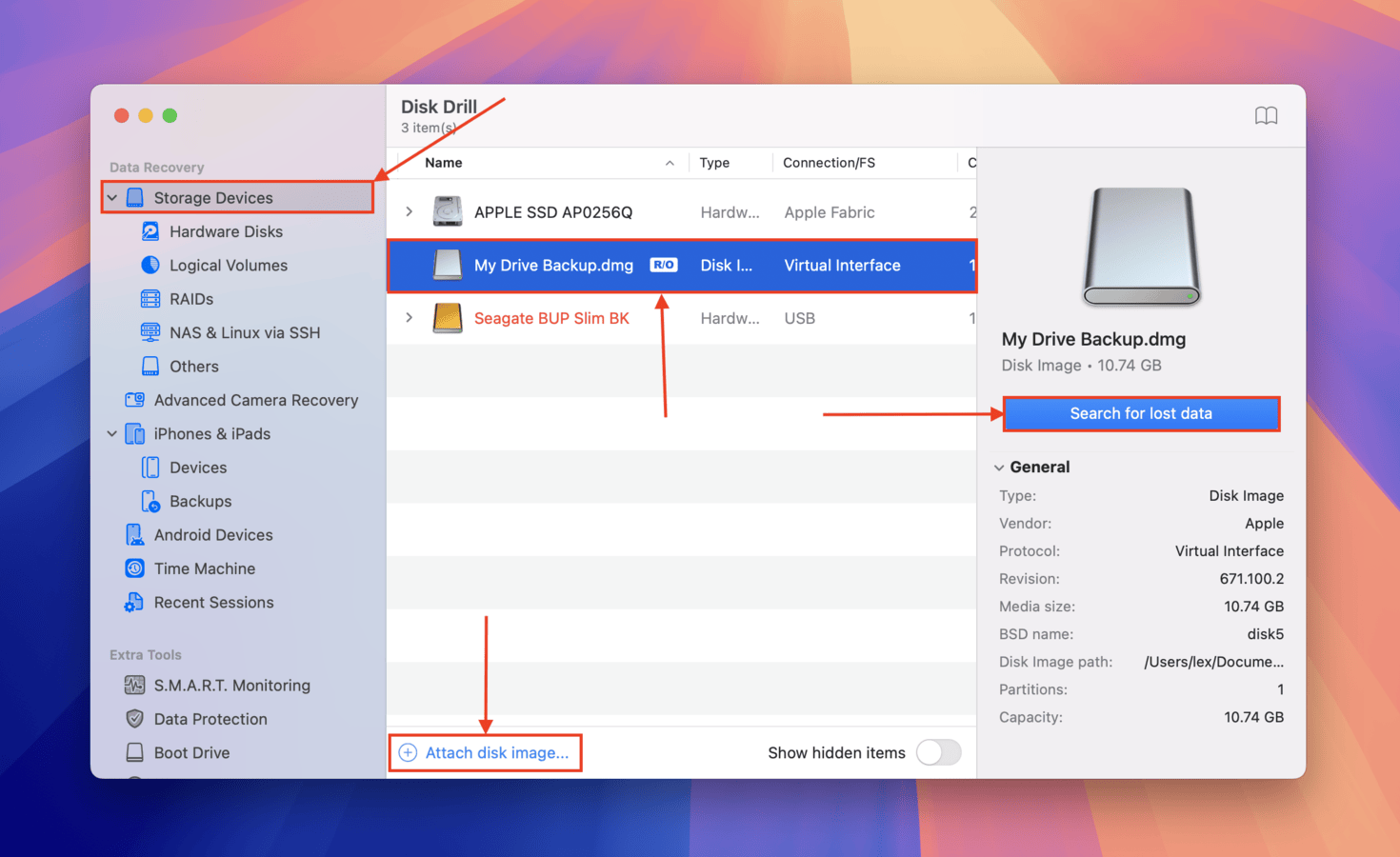
- Selecciona Scan universal .
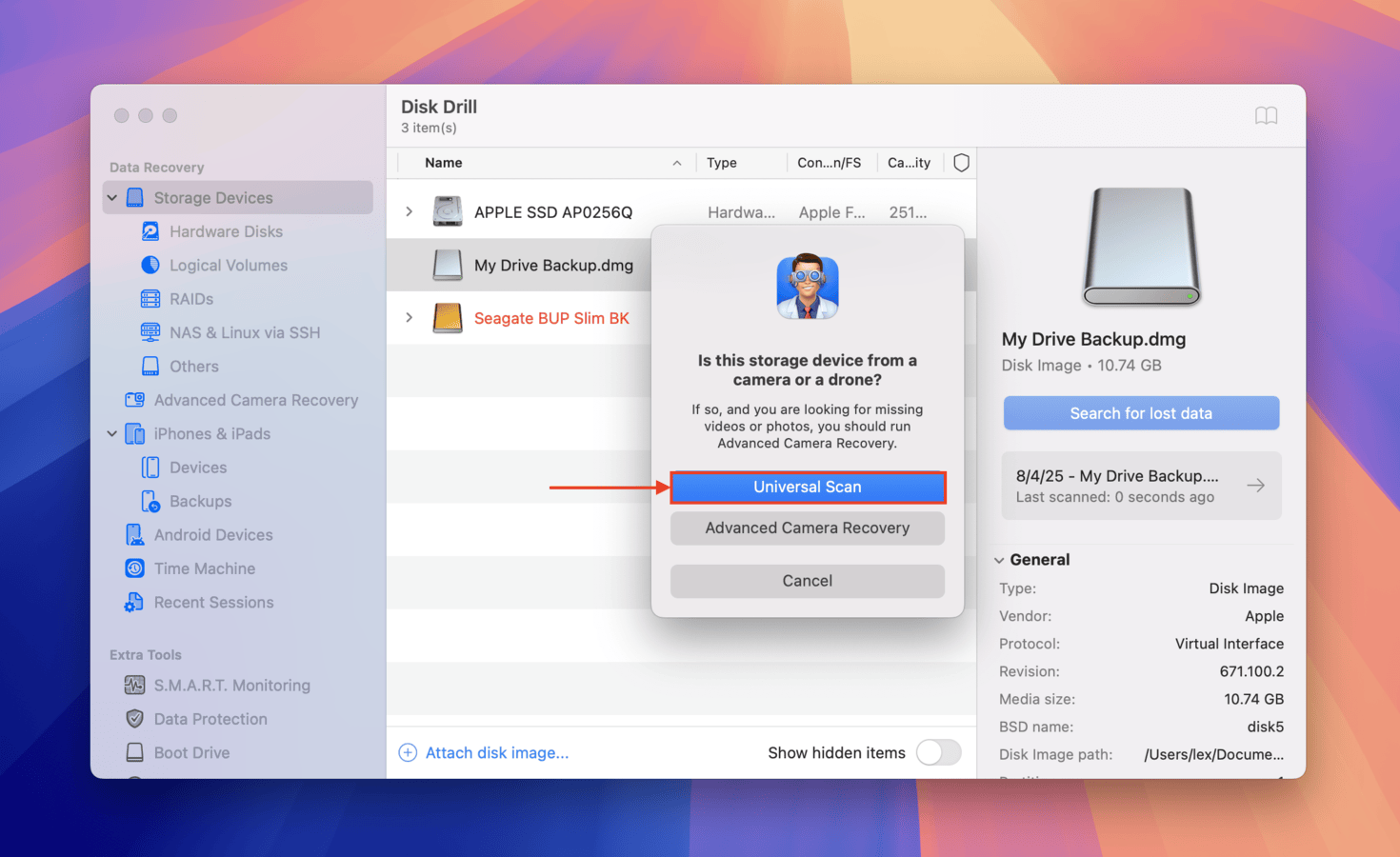
- Una vez que Disk Drill haya terminado de escanear tus archivos, haz clic en Revisar elementos encontrados . Alternativamente, Disk Drill incluso podría detectar una partición perdida; puedes optar por revisarla específicamente y solo explorar archivos de la unidad afectada (lo que puede ahorrarte mucho tiempo).
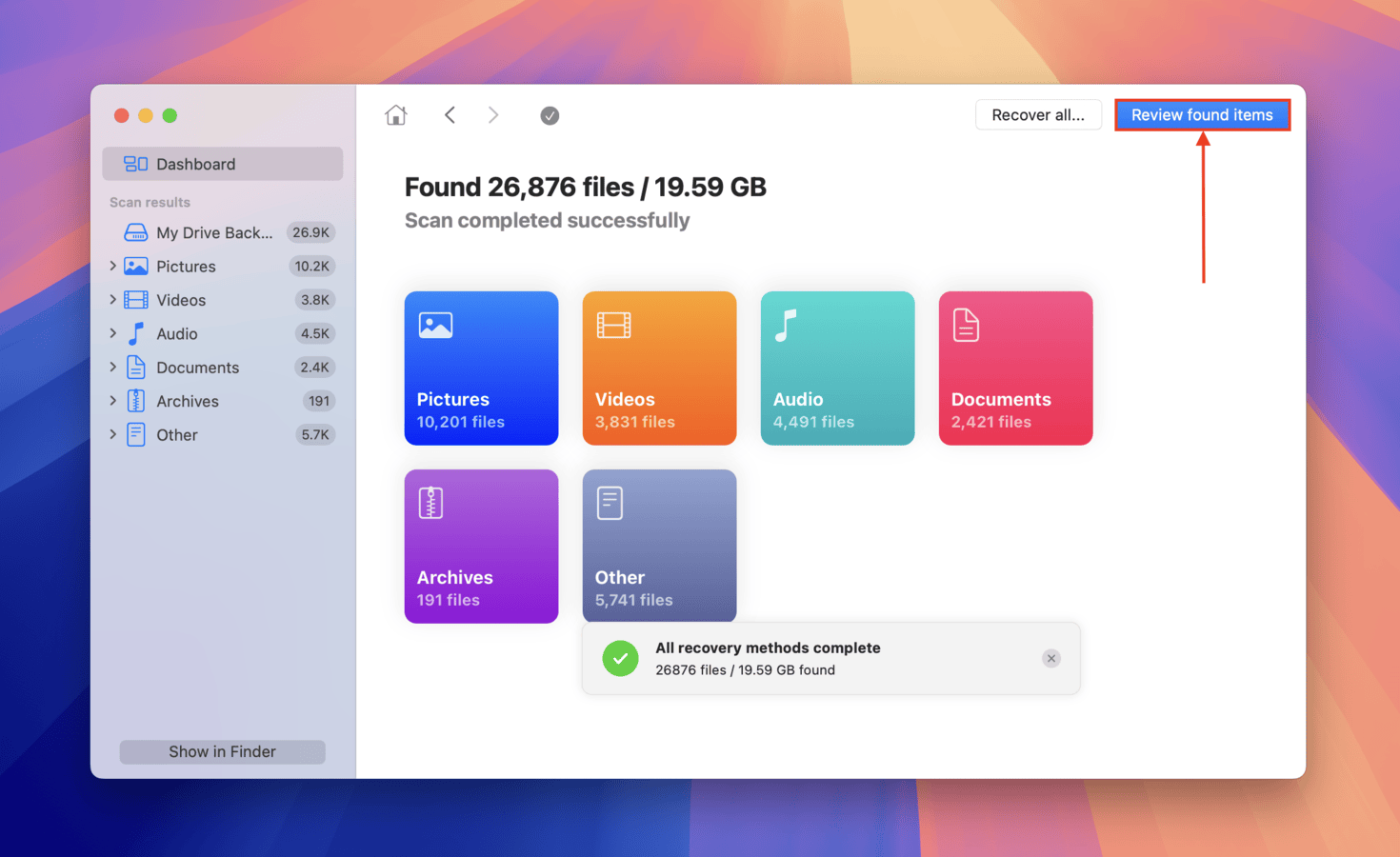
- Si deseas recuperar archivos específicos solamente, puedes usar filtros en la barra lateral izquierda, así como la barra de búsqueda en la esquina superior derecha de la ventana. Y asegúrate de previsualizar los archivos que deseas recuperar: coloca tu puntero del ratón junto a cada archivo y haz clic en el botón de ojo que aparece.
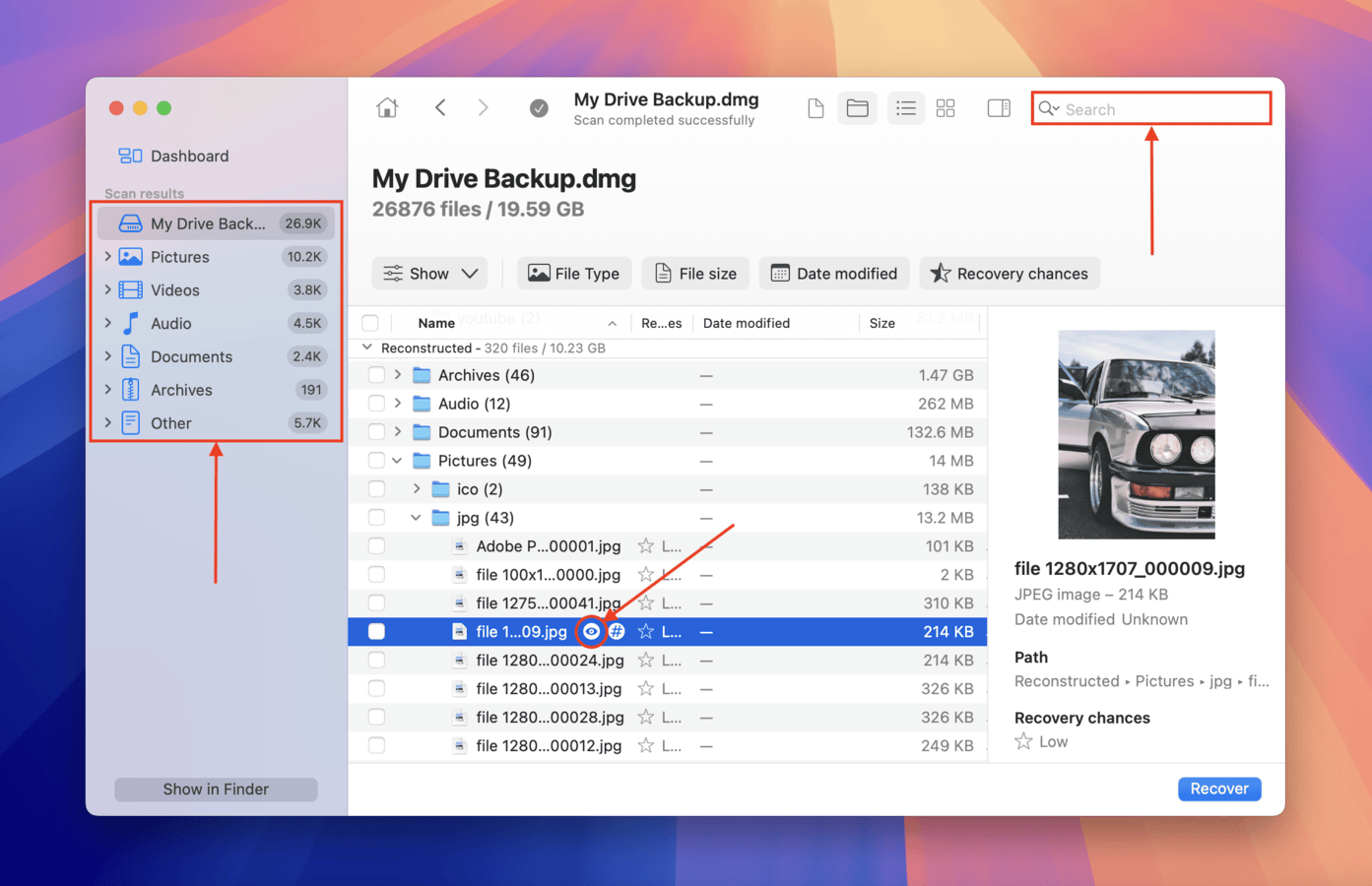
- Para seleccionar los archivos que deseas restaurar, marca las casillas junto a ellos (en la columna más a la izquierda). Luego, haz clic en Recuperar . Alternativamente, puedes dejar todas las casillas sin marcar y hacer clic en Recuperar Todo .
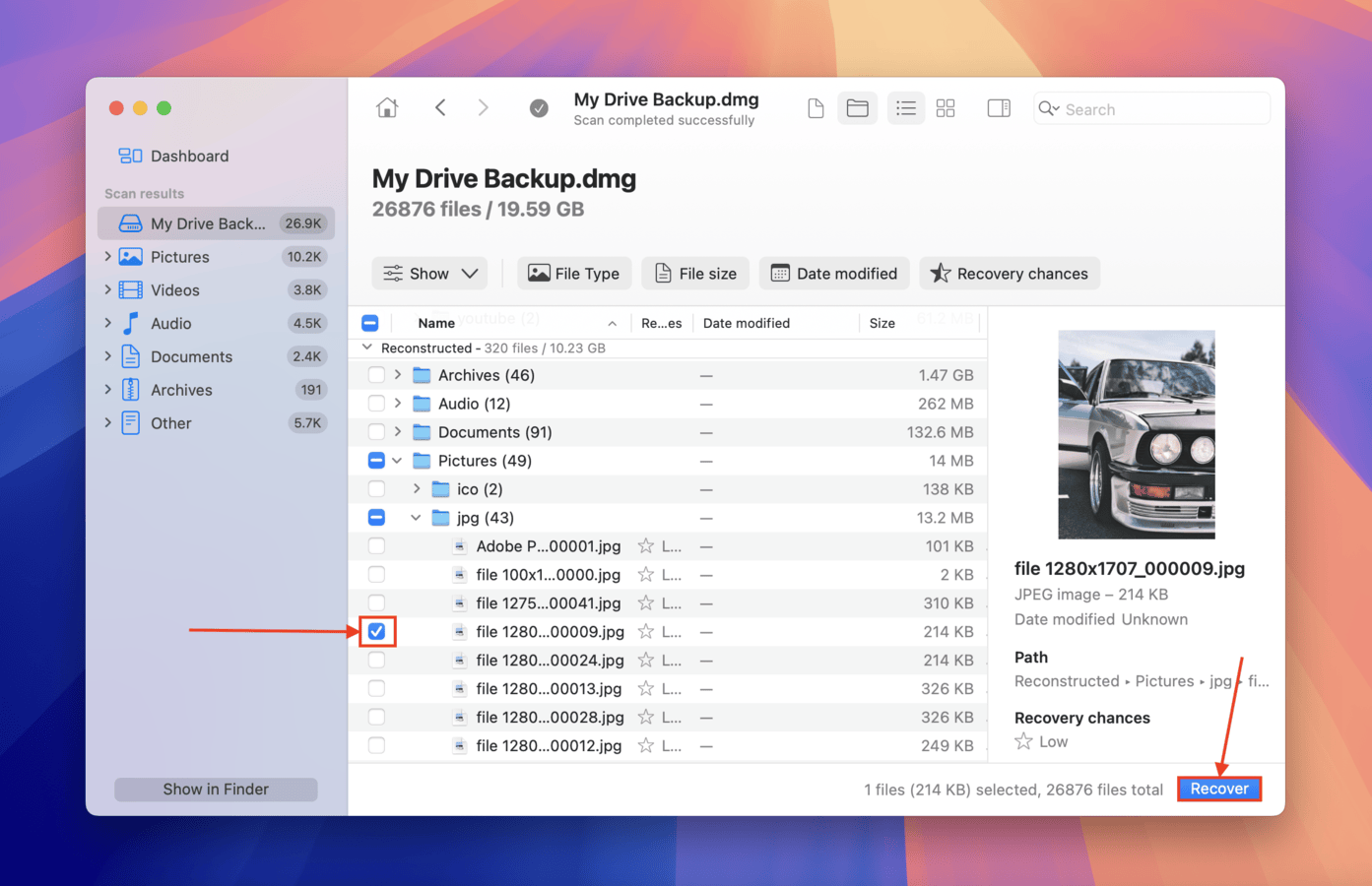
- En el cuadro de diálogo, elige una carpeta en tu Mac que Disk Drill pueda usar para almacenar los archivos recuperados (no lo guardes en la unidad afectada; podrías sobrescribir tus datos). Finalmente, haz clic en Siguiente .
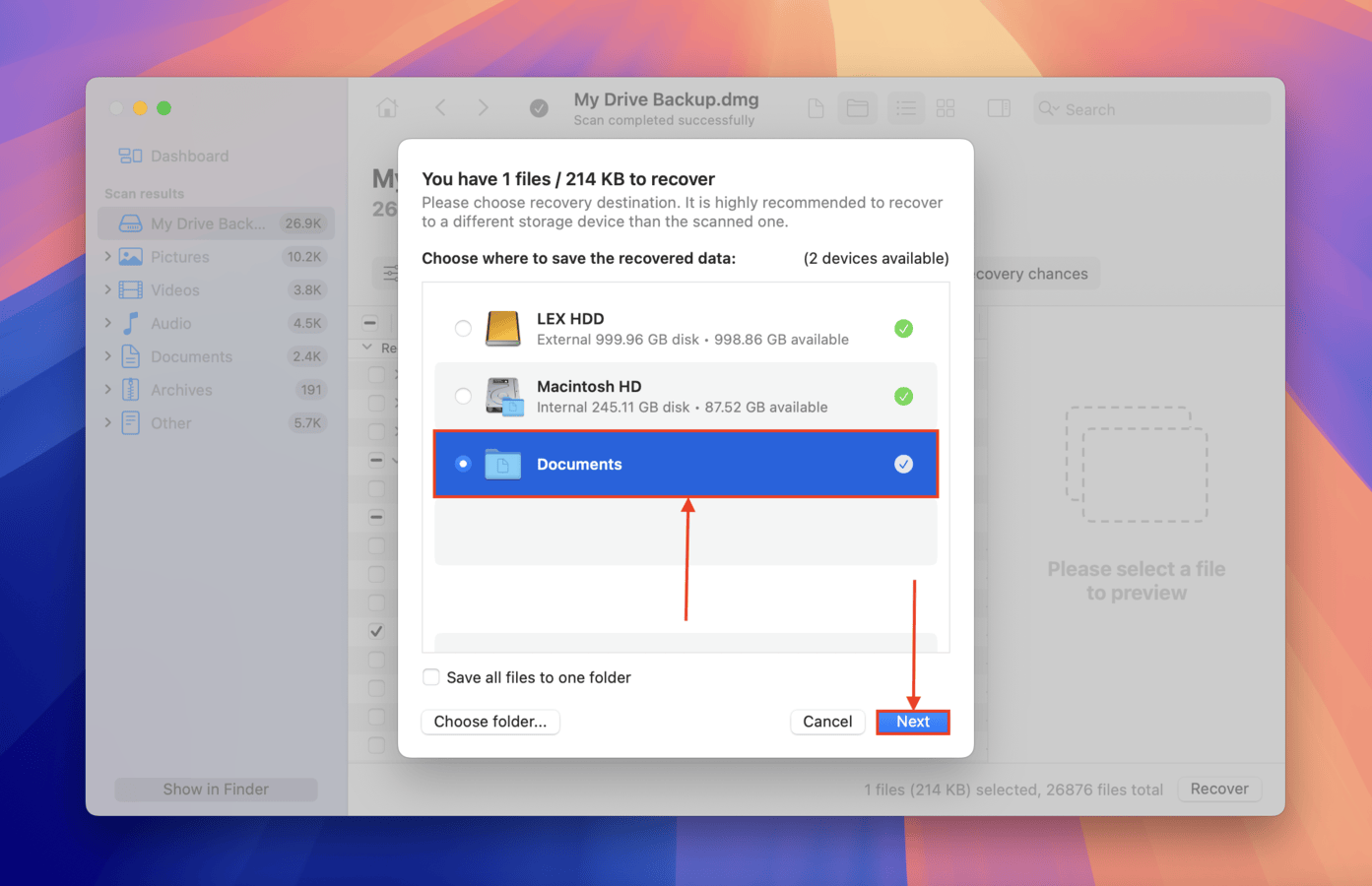
Cómo reparar el error “No se pudo modificar el mapa de particiones”
En esta sección, demostraremos 3 métodos diferentes para reparar una unidad con el error “No se pudo modificar el mapa de particiones”. Cada método tiene sus propios pros y contras y realiza la operación de reparación de diferentes maneras, pero una buena cosa que todos tienen en común es que solo utilizan herramientas nativas de macOS.
Método 1: Usar la función de primeros auxilios de la Utilidad de Discos
Utilidad de Discos es la herramienta nativa de gestión de discos de macOS. Tiene una característica llamada Primeros Auxilios , que es un diagnóstico básico y herramienta de reparación que puede arreglar la corrupción subyacente o las inconsistencias lógicas en la estructura de datos del disco (lo que podría estar causando el error en el mapa de particiones).
No puede reparar casos graves de corrupción, pero puede ser altamente efectivo si su mapa de particiones solo necesita una verificación de consistencia.
- Abre Utilidad de Discos usando Spotlight Search (CMD + Espacio) o abriendo Finder > Aplicaciones > Utilidades > Utilidad de Discos app.
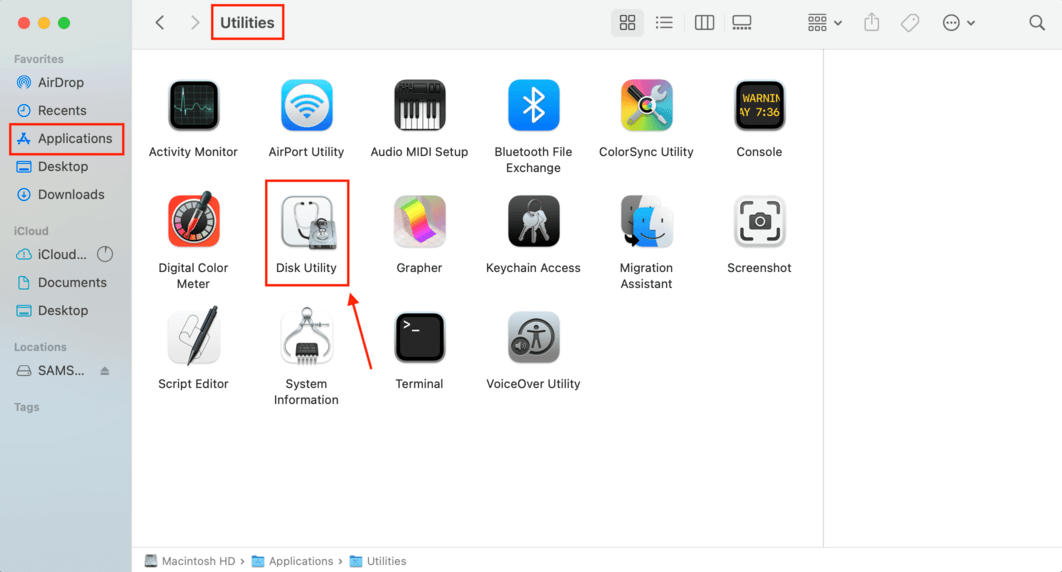
- Selecciona la unidad problemática.
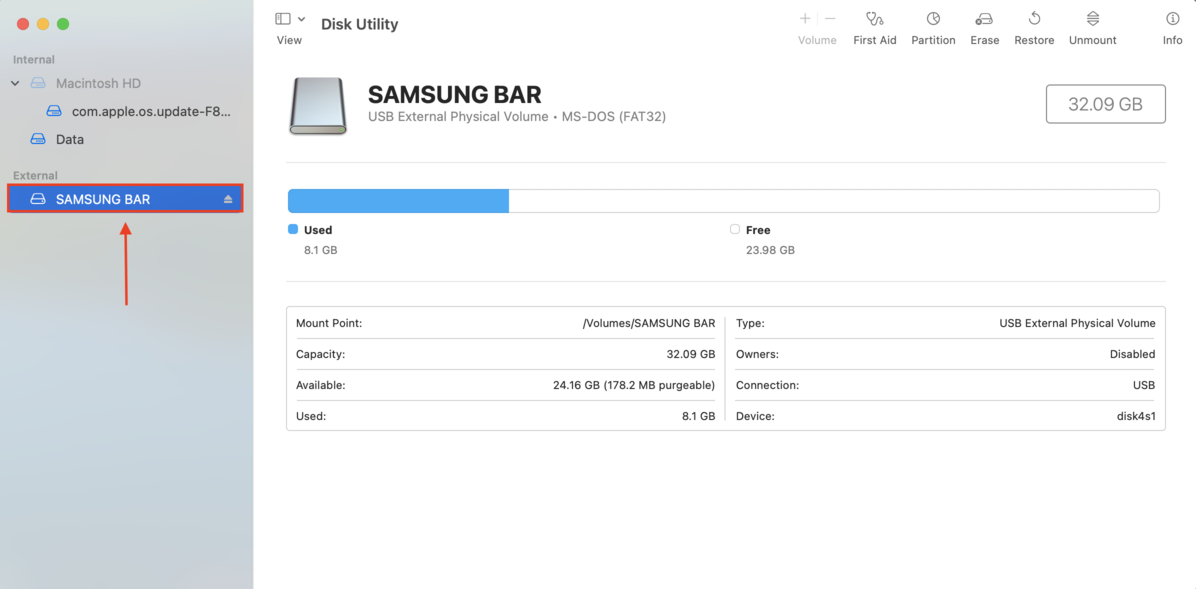
- En la esquina superior derecha de la ventana de Utilidad de Discos, haz clic en el botón “Primeros Auxilios”.
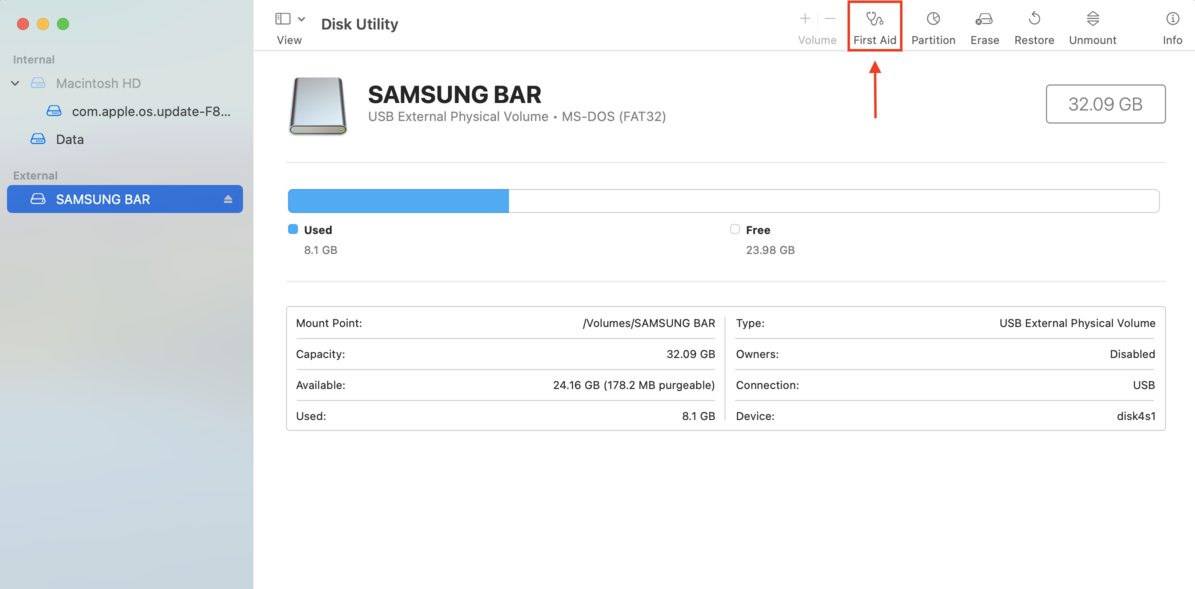
Método 2: Usa Utilidad de Discos para Formatear la Unidad y Crear un Nuevo Mapa de Particiones
Si no puedes resolver el error utilizando Primeros Auxilios debido a la gravedad del problema, tu mejor opción es formatear completamente la unidad. Esto borrará todo en la unidad y generará un nuevo (y libre de errores) mapa de particiones desde cero.
Puede usar Utilidad de Discos nuevamente para esta operación; solo que esta vez, usará la herramienta Borrar en lugar de Primeros Auxilios. Este método tiene muchas más probabilidades de éxito que el Método 1; solo asegúrese de asegurar sus datos de antemano.
- Abre la Utilidad de Discos utilizando la Búsqueda Spotlight (CMD + Espacio) o abriendo Finder > Aplicaciones > Utilidades > Utilidad de Discos app.
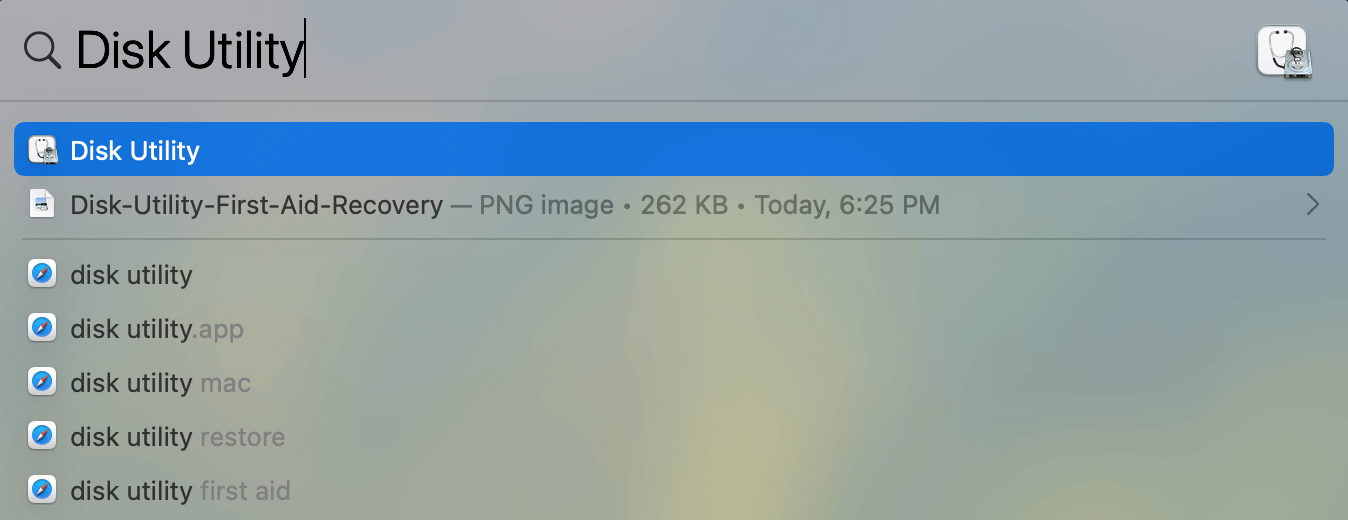
- Haz clic en el botón “Ver” en la esquina superior izquierda de la ventana de Utilidad de Discos y selecciona “Mostrar todos los dispositivos.”

- Selecciona el dispositivo de almacenamiento (no la partición) y haz clic en el botón “Borrar” en la parte superior de la ventana.
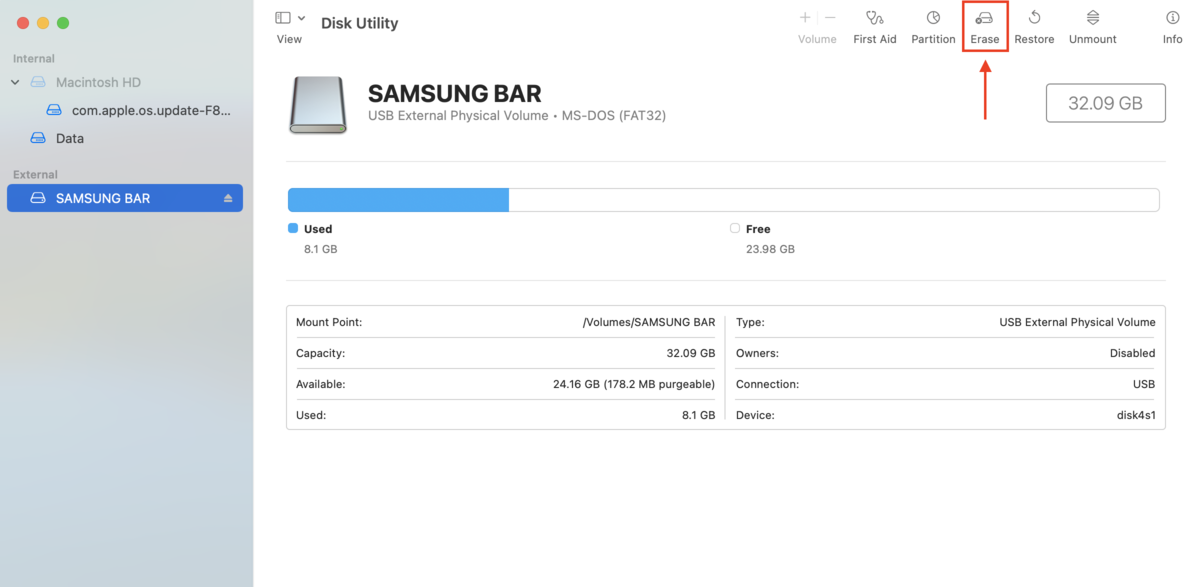
- Cambia el nombre del dispositivo a lo que desees, elige MS-DOS (FAT) como formato, y “Master Boot Record” como esquema. Haz clic en el botón “Borrar”. Esto sobrescribe las particiones antiguas y crea una nueva, junto con un nuevo mapa de particiones.
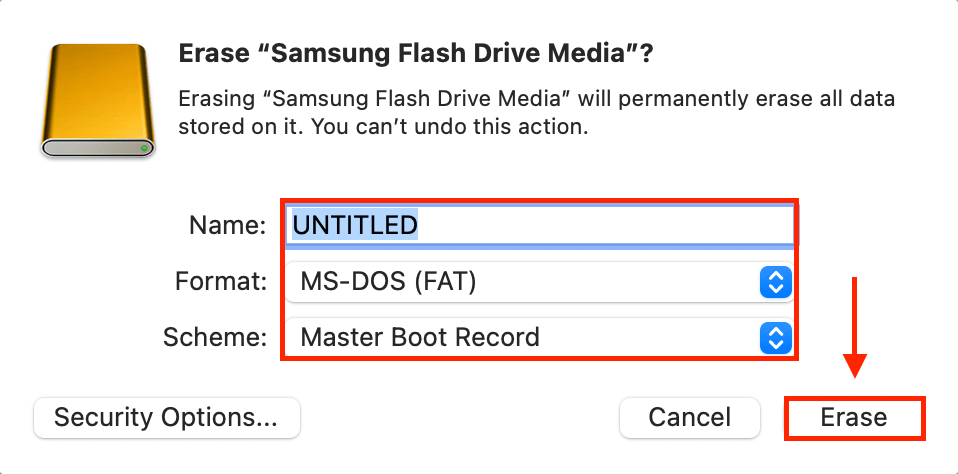
- Espera a que el proceso de borrado se complete y haz clic en “Hecho”. Ahora deberías poder usar tu dispositivo.
Método 3: Formatea Tu Unidad Usando Comandos de Terminal
Usar diskutil comandos de Terminal es otra manera de formatear tu unidad y generar un mapa de particiones completamente nuevo. Úsalo si la interfaz gráfica de la Utilidad de Discos falla al formatear tu unidad debido a errores o limitaciones, como en el caso de mapas de particiones severamente corruptos.
¡No te preocupes! Solo tienes que ejecutar unos pocos comandos fáciles. Simplemente sigue nuestra guía a continuación.
- Conecta tu unidad flash USB, tarjeta SD o disco duro externo a tu Mac.
- Abre la aplicación Terminal usando Spotlight Search (CMD + Space) o abriendo Finder > Aplicaciones > Utilidades > Terminal app

- Para encontrar el identificador de tu disco, escribe el siguiente comando y presiona Enter:
diskutil list
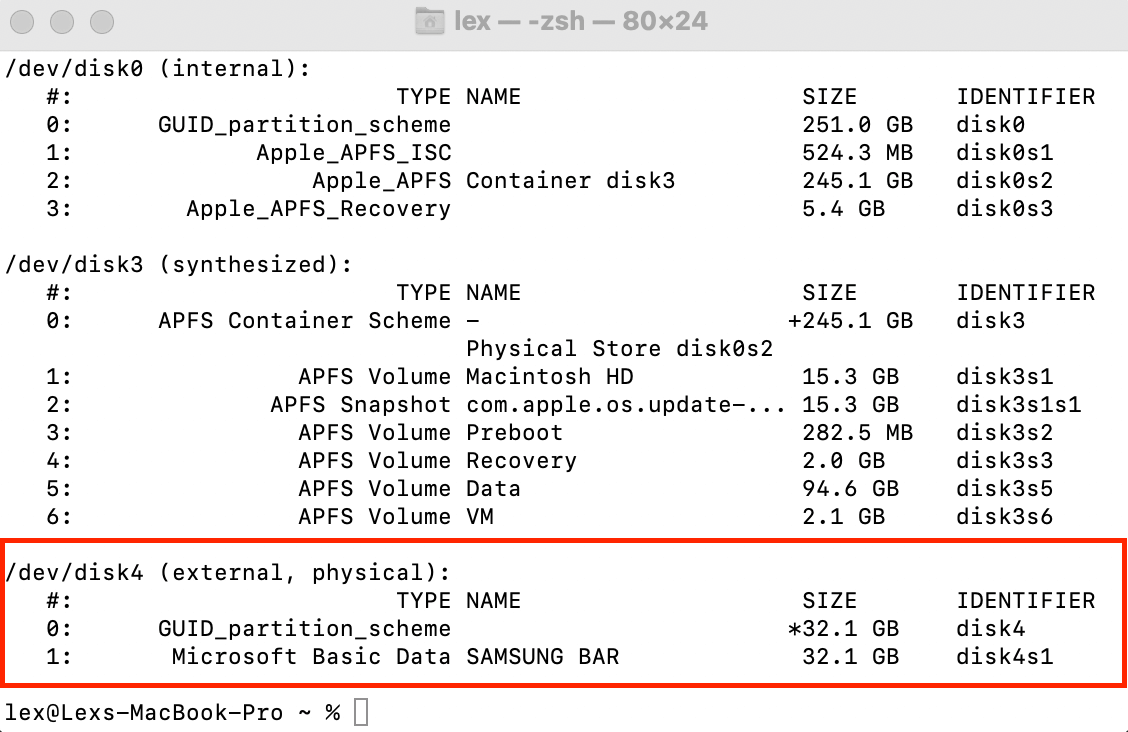
- Una vez que hayas identificado tu disco, escribe el siguiente comando y presiona Enter:
diskutil eraseDisk MS-DOS “disk name” /dev/”disk identifier”
Cambia “drive name” a lo que hayas nombrado tu dispositivo de almacenamiento, y “disk identifier” de acuerdo con el identificador que encontraste en el Paso #3. Por ejemplo, esto es lo que escribiría en la app Terminal:diskutil eraseDisk MS-DOS SAMSUNG BAR /dev/disk4s1
Si tienes éxito, perderás todos tus datos pero podrás usar tu dispositivo normalmente de nuevo.
¿Observando Otros Síntomas de Corrupción?
El error “Couldn’t Modify Partition Map” podría ser simplemente un síntoma de un problema de corrupción mucho mayor. Si este es tu caso, hay más métodos que puedes intentar para reparar la causa raíz del error y eliminarlo por completo.
Consulta nuestra otra guía sobre cómo reparar discos duros corruptos en una Mac. Te mostraremos otras soluciones que están ausentes en esta guía, que podrían reparar posiblemente el caso mayor de corrupción que está causando el error del mapa de particiones.
FAQ
- Recupere y haga una copia de seguridad de sus datos con un software de recuperación de datos como Disk Drill.
- Intente usar la función First Aid de la Utilidad de Discos para reparar el mapa de particiones en su Mac.
- Reformatee el disco. Nuevamente, recupere y haga una copia de seguridad de sus datos primero.






